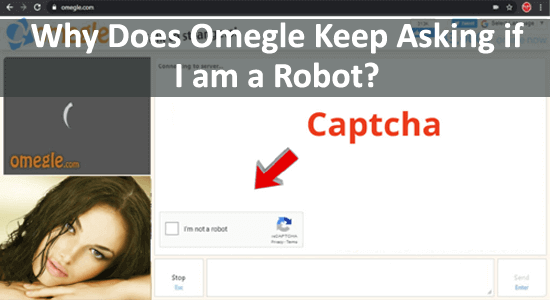
Varje gång när man startar Omegle är det väldigt irriterande att fråga efter Captcha . Undrar hur man blir av med captcha på Omegle, så lär dig här stegen för att stoppa detta.
Tja, detta är en säkerhetsåtgärd för att förhindra appen från spammare. Detta förstör dock uppenbarligen användarupplevelsen och det är där man vill veta hur man blir av med jag är ingen robot på Omegle.
Den här guiden hjälper dig att förstå varför Omegle fortsätter att fråga om jag är en robot och sätt att förstå hur man blir av med den. Så fortsätt läsa.
För att reparera skadade Windows-systemfiler rekommenderar vi Advanced System Repair:
Denna programvara är din enda lösning för att fixa Windows-fel, skydda dig från skadlig programvara, rensa skräp och optimera din dator för maximal prestanda i tre enkla steg:
- betygsatt Utmärkt på Trustpilot .
- Klicka på Installera och skanna nu för att installera och skanna problem som orsakar PC-problem.
- Klicka sedan på Klicka här för att fixa alla problem nu för att åtgärda, rengöra, skydda och optimera din dator effektivt.
Varför får Omegle mig att säga att jag inte är en robot?
Liksom andra webbplatser använder Omegle också CAPTCHA för att förhindra bot-åtkomst till sin webbplats. Bots är programvara som används av bedragare som skickar slumpmässiga meddelanden till din dator, upprepade gånger, för att dirigera dig till nätfiskewebbplatser. Vanligtvis vill webbplatsskapare inte ha några botinteraktioner och därför förhindrar de dem med CAPTCHA.
Så varje gång du ser CAPTCHA visas på din skärm betyder det att dina PC-program är förvirrade om du är en riktig människa eller en bot. Så, nästa gång, när du står inför detta, sluta oroa dig för varför Omegle fortsätter att fråga om jag är en robot och börja felsöka det genom att följa de givna lösningarna.
Hur stoppar jag Omegle från att alltid fråga efter CAPTCHA?
Innan du provar stegen nedan för att åtgärda Jag är inte ett robot Omegle-problem, försök starta om din dator och vänta 10-15 minuter innan du loggar in på Omegle. Detta kommer att åtgärda eventuella tillfälliga problem associerade med Omegle-appen. Om detta inte hjälper dig, följ dessa lösningar.
Innehållsförteckning
Växla
Lösning 1: Starta om din router
Den enklaste lösningen för att bli av med detta irriterande problem är att starta om din router. Detta hjälper till att fixa eventuella problem med internetanslutning som bidrar till CAPTCHA-problemet. Följ dessa steg för att starta om din router.
- Stäng av routern/modemet genom att trycka länge på strömknappen.
- Koppla bort alla strömkablar som är anslutna till routern/modemet och vänta en minut.
- Senare kopplar du in kablarna och sätter på alla enheter.
- Starta slutligen Omegle-appen och se till att du har åtgärdat upprepade CAPTCHA-problem i appen.
Lösning 2: Rensa webbläsarens cookies och cache
Om Omegle upptäcker något hotfullt innehåll i den lagrade cachen och cookies, kan den flagga användaren som en robot. Rensa webbläsarens cache och cookies tar bort all lagrad data som hör till tidigare webbupplevelser. Så följ dessa steg för att ta bort webbläsarens cache och cookies.
Här tas Google Chrome som exempel, du kan följa dessa steg enligt din webbläsare.
- Öppna din webbläsare och klicka på den treprickade ikonen i det övre högra hörnet av fönstret.
Obs: För att öppna sidan Cache och cookies direkt, skriv chrome://settings/clearBrowserData i adressfältet.
- Välj sedan alternativet Fler verktyg från rullgardinsmenyn.
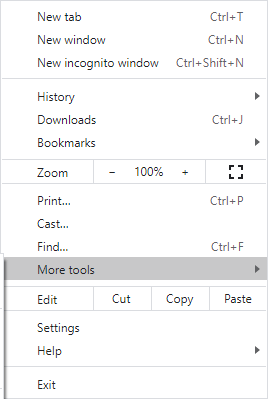
- Välj sedan alternativet Rensa webbinformation från rullgardinsmenyn.
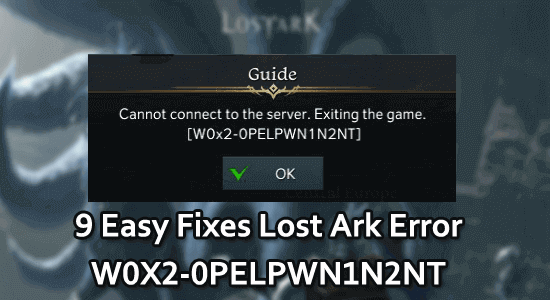
- Välj sedan tidsintervallet (till exempel Hela tiden ), och klicka nu på alternativet Rensa data . Se till att du väljer rutan Cookies och annan webbplatsdata och rutan Cachade bilder och filer innan du fortsätter med det.
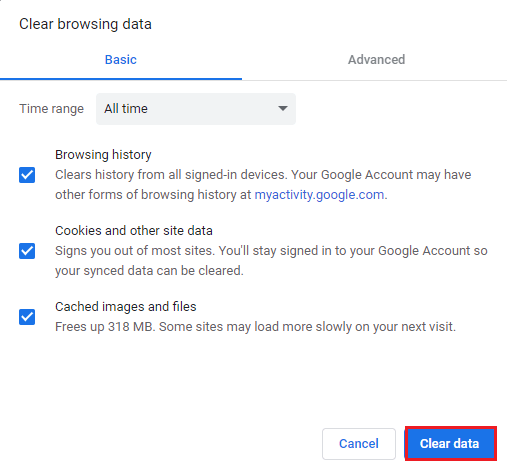
Lösning 3: Skanna din dator
Om det finns någon skadlig programvara eller botar som stör den normala funktionen av webbplatsen du besöker. Genom att ta bort dessa hot kommer en virusskanning att säkerställa en säker och äkta användarupplevelse och förhindrar därigenom falska svar som utlöser robotverifieringsprocessen.
- Tryck på Windows + I-tangenterna för att gå till Windows- inställningarna och klicka sedan på alternativet Uppdatera och säkerhet .
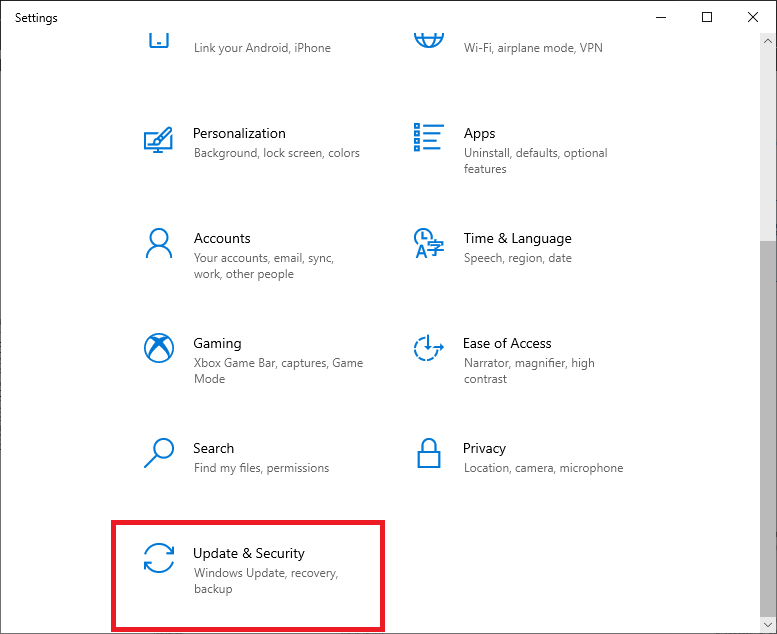
- Klicka nu på Windows Security och välj alternativet Virus & Threat Protection .
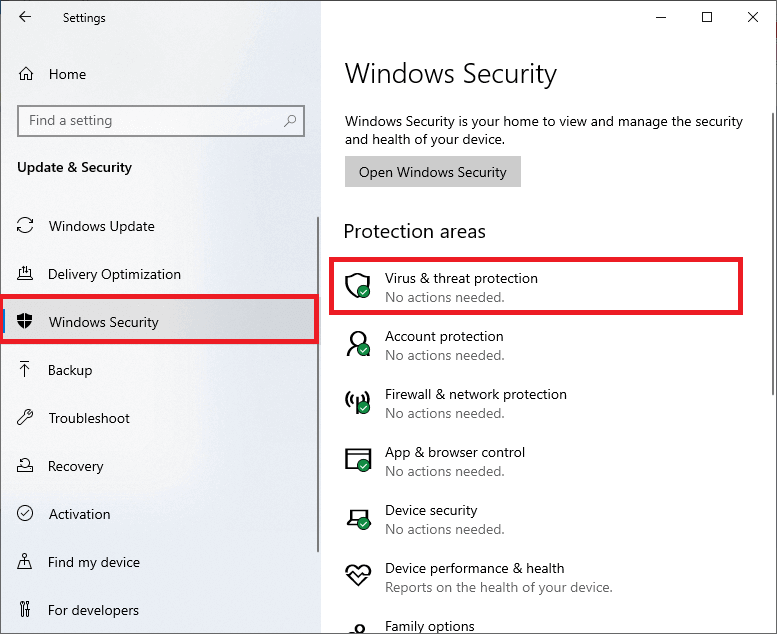
- Tryck sedan på länken Skanna alternativ .
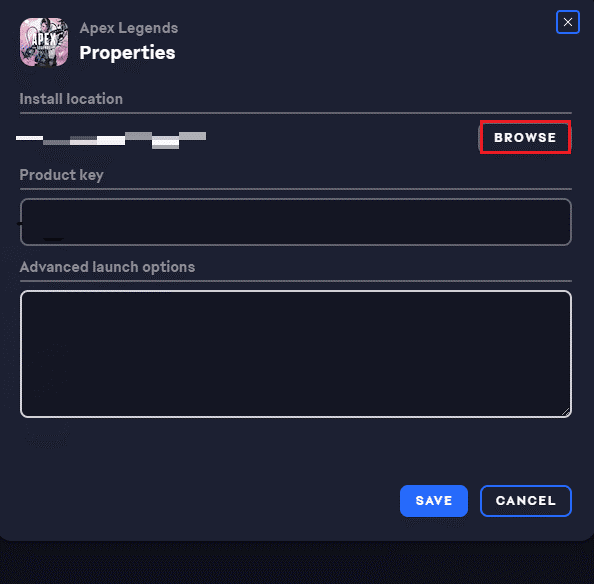
- Välj valfritt alternativ (du kan välja Fullständig genomsökning) och tryck på alternativen Skanna nu .
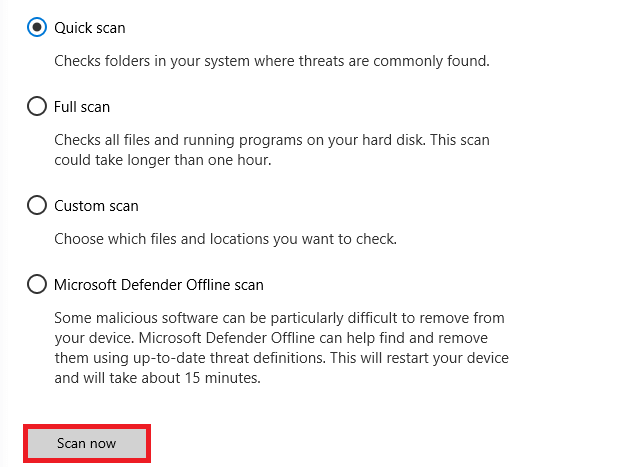
- När du ser alla hot som visas på skärmen, tryck på alternativen Starta åtgärder .
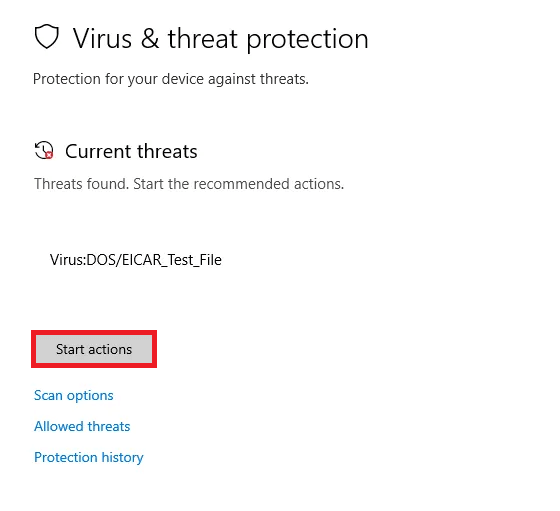
Slutligen kommer din dators standardverktyg för virusdetektor att upptäcka och ta bort alla skadliga filer, kataloger, virus och skadlig programvara från din dator.
Du kan också använda valfritt anti-malware-program från tredje part för att skanna din dator eftersom de avancerade säkerhetsfunktionerna i detta verktyg kan hjälpa din dator att upptäcka och ta bort alla hot som inte upptäcks av det inbyggda verktyget på din dator.
Lösning 4: Använd ett VPN
Du kan enkelt bli av med denna CAPTCHA-förfrågan genom att använda rätt VPN-nätverk. Virtuella privata nätverk används i stor utsträckning i hela arbetet för att övervinna eventuella begränsningar för att komma åt alla webbplatser eller webbsidor.
Dessa virtuella privata nätverk hjälper dig att ändra din IP-adress vilket undviker alla CAPTCHA-förfrågningar. Följ dessa steg för att använda ett VPN-nätverk på din PC.
- Ladda ner valfritt pålitligt VPN-nätverk som ExpressVPN och starta det på din enhet.
- Aktivera anslutningen och vänta tills VPN ändrar din IP.
- Starta Omegle när VPN är aktiverat och kontrollera om du möter CAPTCHA-problemet igen.
Läs också: 8 fixar Omegle "Fel vid anslutning till server. Var god försök igen"
Lösning 5: Använd en proxyserver
Om en VPN-anslutning inte hjälper dig att bli av med captcha på Omegle kan du använda en proxy-anslutning som hjälper till att dölja din IP-adress och får din dator att se ut som om den använder någon annan IP-adress, som i något annat land.
- Tryck på Windows -knappen och skriv Proxy .
- Klicka nu på alternativet Ändra proxyinställningar från sökresultaten.
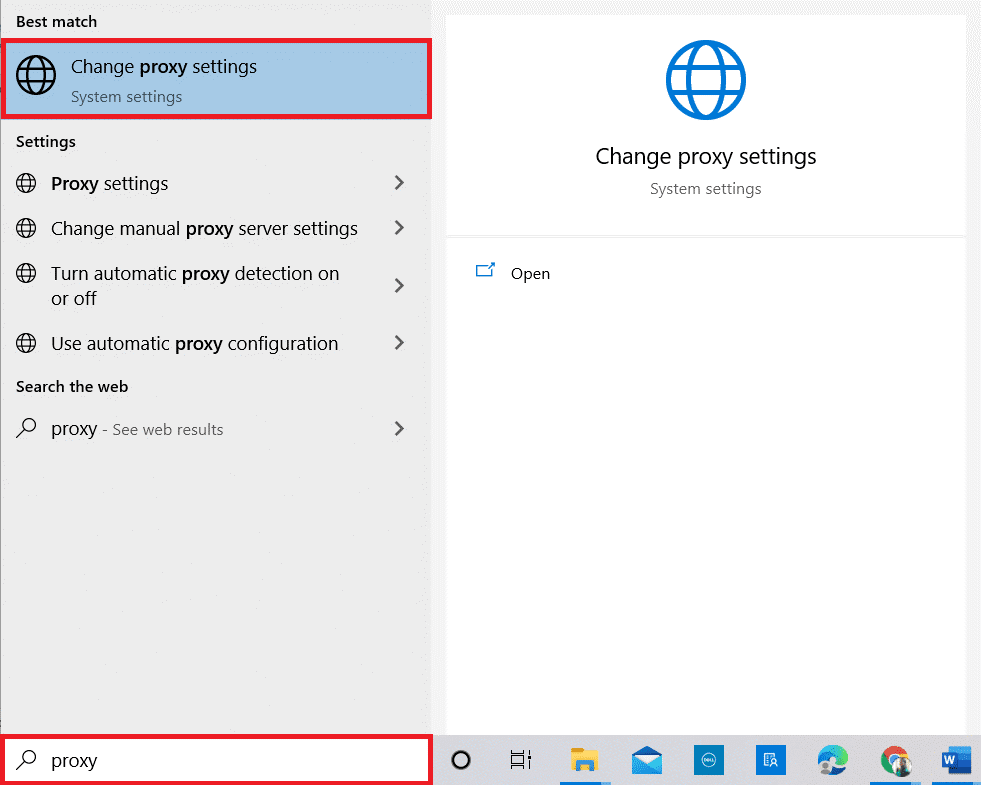
- Aktivera sedan följande tillgängliga inställningar:
- Upptäck inställningar automatiskt
- Använd inställningsskript
- Använd en proxyserver
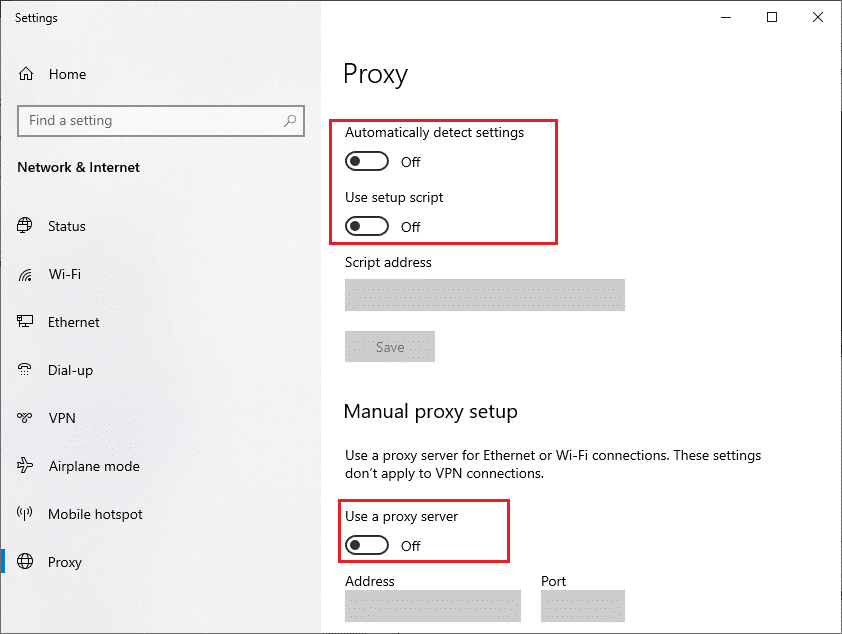
Lösning 6: Kontakta Omegle-personalen
När alla andra lösningar inte hjälper hur man blir av med Jag är ingen robot på Omegle , då är det bara att kontakta Omegles officiella support. Försök att skriva ett e-postmeddelande till dem så kommer supportteamet att ge dig en lösning.
Det kan ta några dagar men det är värt att försöka ansluta dem genom att följa dessa instruktioner.
- Öppna din webbläsare och gå till Omegles hemsida . Scrolla ner på sidan.
- Leta efter knappen skicka feedback och klicka på den för att skicka dina frågor till Omegles supportteam.
- Lägg till din e-postadress, ange ditt problem och din IP-adress .
- Tryck sedan på skicka-knappen när du är klar med processen.
- Vänta tills supportteamet svarar dig.
Lösning 7: Använd Omegles alternativa webbplatser
Om du inte vill vänta tills Omegles team svarar dig kan du prova några andra Omegle-alternativ som FaceBuzz , Bazoocam , Chatroulette etc. Dessa webbplatser låter dig njuta av alla funktioner du gillar i Omegle och de kan vara dina bästa val istället för Omegle.
Rekommenderad lösning – För att optimera Windows PC-prestanda
Om din Windows-dator går långsamt eller stöter på olika fel, föreslås här att du ska skanna ditt system med
Detta är ett multifunktionellt verktyg som kan lösa alla typer av Windows PC-problem såväl som fel. Med detta kan du fixa DLL-fel, BSOD-fel, registerfel och mycket mer.
Det skyddar också ditt system från virus eller skadlig programvara, reparerar skadade systemfiler, förhindrar filförlust och mycket mer för att göra din dator snabb som en ny.
Slutord
Hoppas den här artikeln täcker alla potentiella lösningar på varför Omegle fortsätter att fråga om jag är ett robotproblem . Följ de givna stegen noggrant för att stoppa Omegle CAPTCHA-problemet.
Glöm inte heller att följa oss på våra sociala medier för att få fler intressanta guider och användbara tips för att skydda din dator från fel och problem.

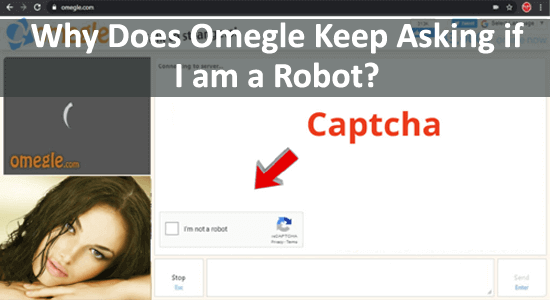
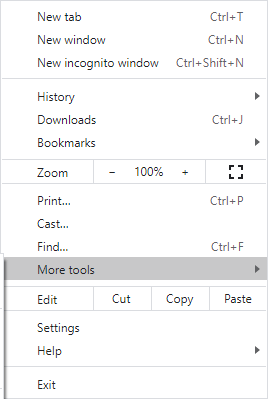
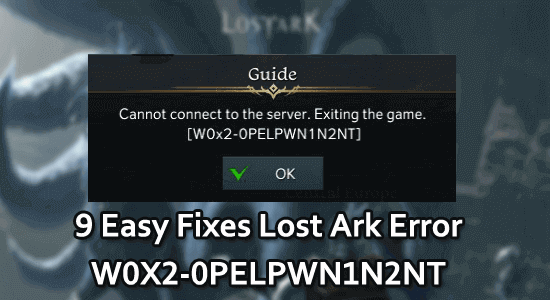
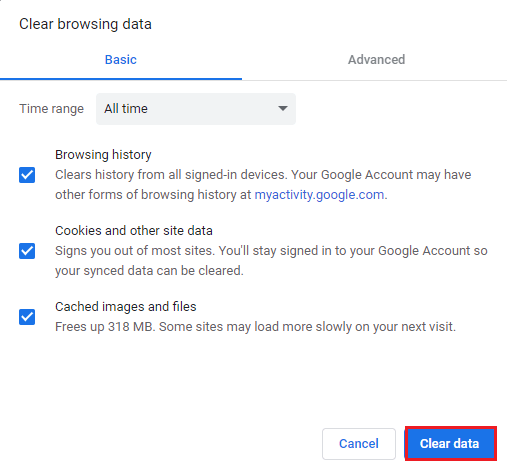
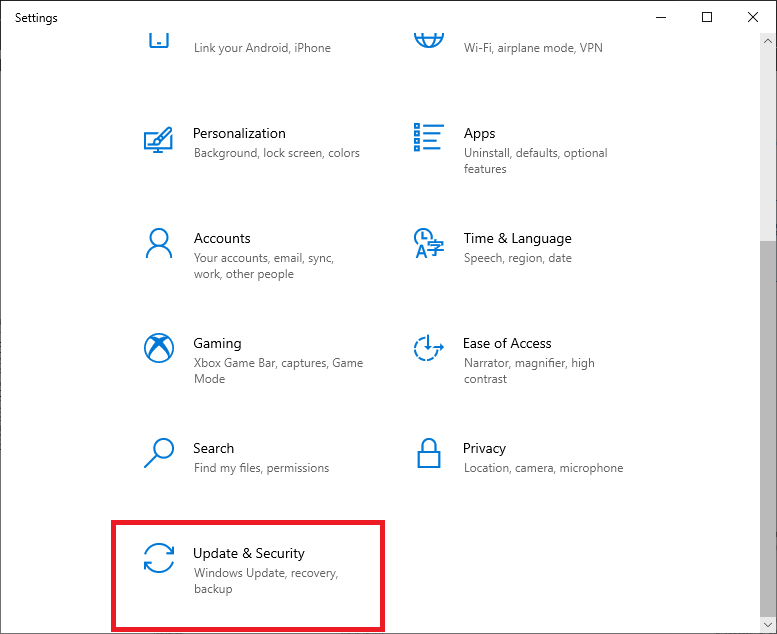
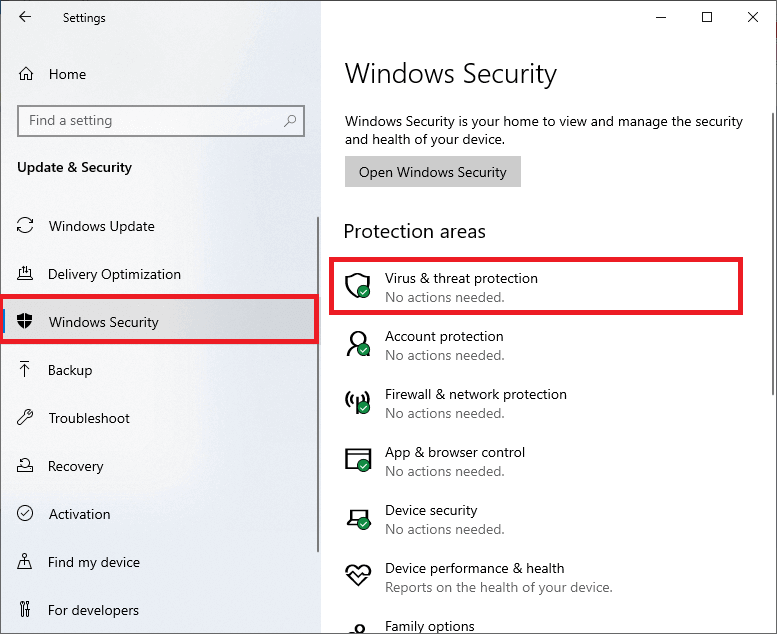
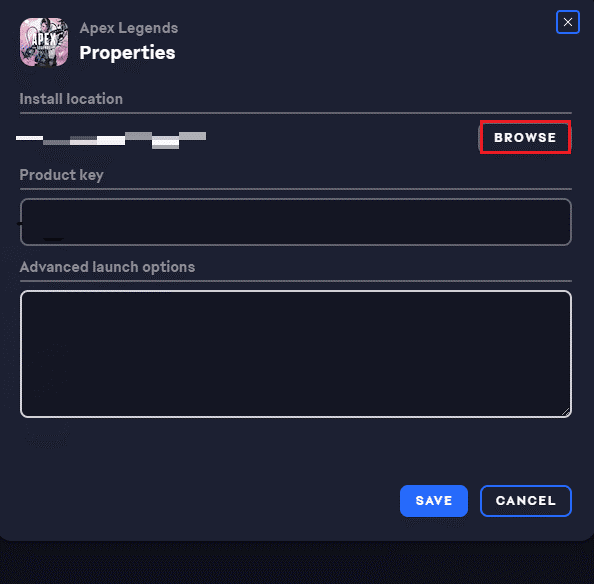
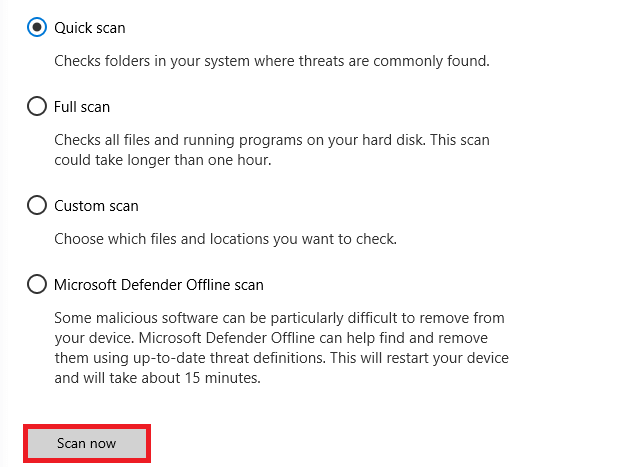
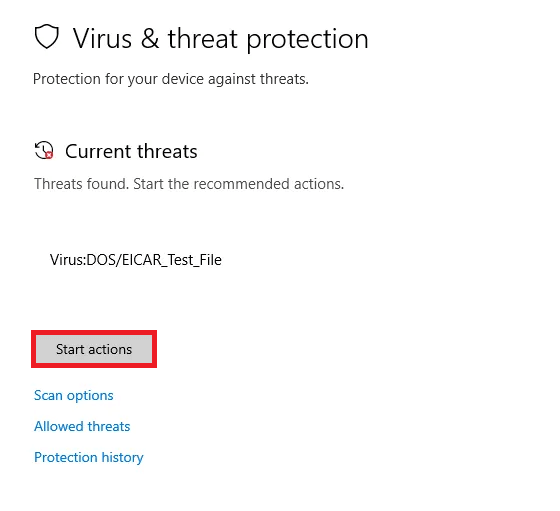
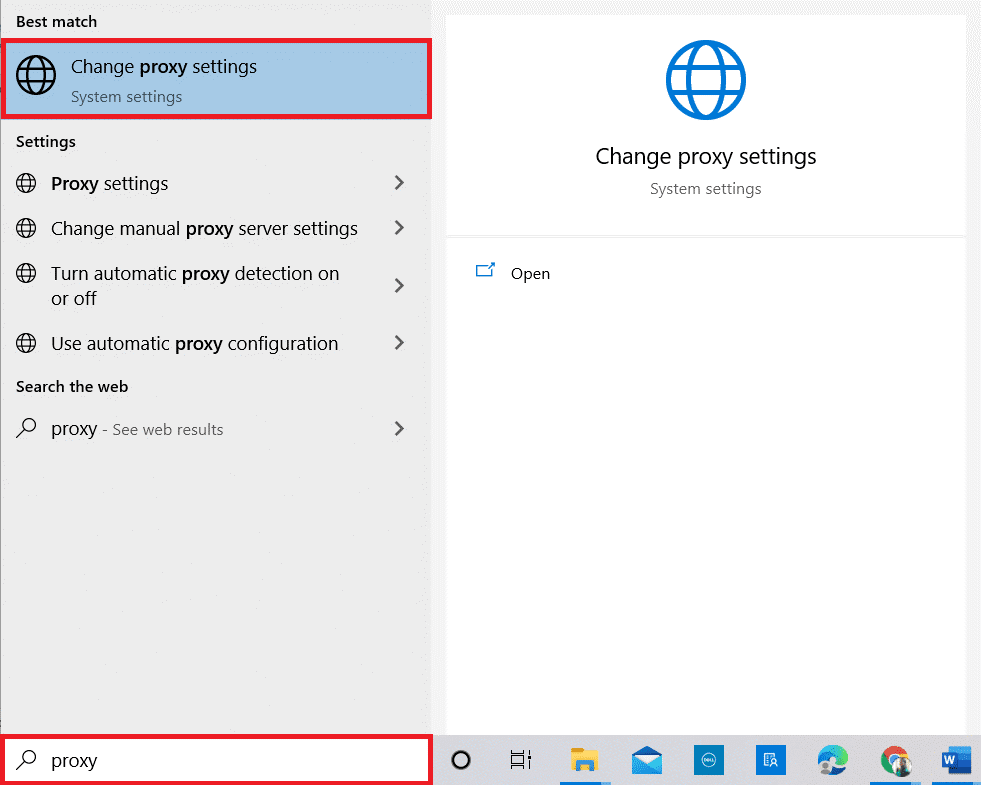
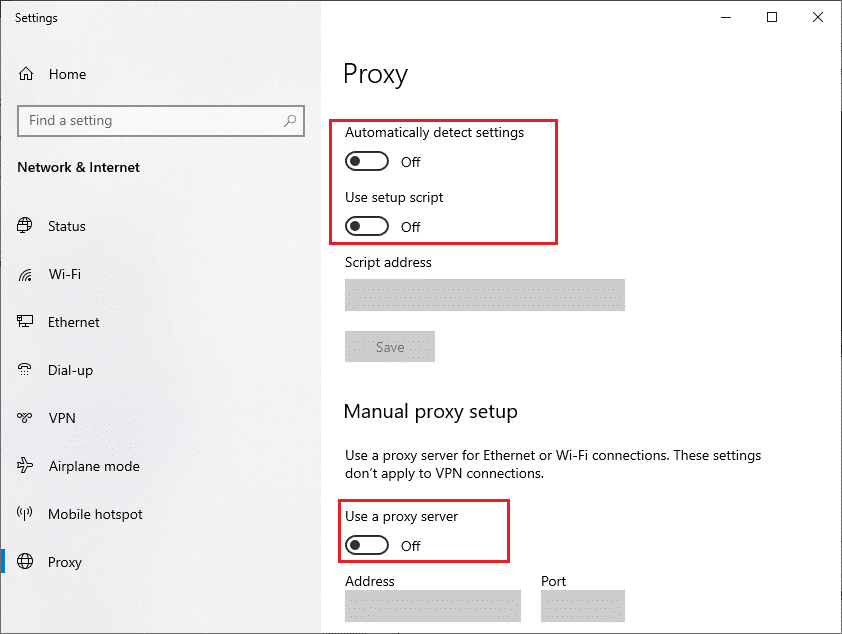



![[100% löst] Hur åtgärdar jag meddelandet Fel vid utskrift i Windows 10? [100% löst] Hur åtgärdar jag meddelandet Fel vid utskrift i Windows 10?](https://img2.luckytemplates.com/resources1/images2/image-9322-0408150406327.png)




![FIXAT: Skrivare i feltillstånd [HP, Canon, Epson, Zebra & Brother] FIXAT: Skrivare i feltillstånd [HP, Canon, Epson, Zebra & Brother]](https://img2.luckytemplates.com/resources1/images2/image-1874-0408150757336.png)